- Συγγραφέας Jason Gerald [email protected].
- Public 2023-12-16 11:05.
- Τελευταία τροποποίηση 2025-01-23 12:15.
Αυτό το wikiHow σας διδάσκει πώς να επεξεργαστείτε τα περιεχόμενα ενός αρχείου APK. Για να επεξεργαστείτε τα αρχεία στο αρχείο APK, θα χρειαστεί να αποσυσκευάσετε (και στη συνέχεια να μεταγλωττίσετε ξανά) το πακέτο APK χρησιμοποιώντας το APKtool σε έναν υπολογιστή. Η επεξεργασία αρχείων APK απαιτεί γνώση της γλώσσας προγραμματισμού Java, καθώς και του συστήματος αρχείων σε Windows και Android. Επιπλέον, η επεξεργασία αρχείων γίνεται καλύτερα μόνο από προχωρημένους χρήστες.
Βήμα
Μέρος 1 από 3: Εγκατάσταση του APKTool
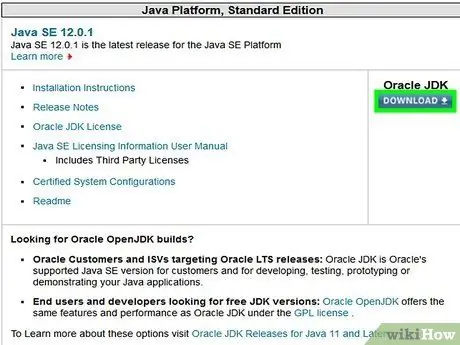
Βήμα 1. Εγκαταστήστε τα εργαλεία ανάπτυξης Java
Αυτό το εργαλείο μπορεί να μεταφορτωθεί από τη διεύθυνση
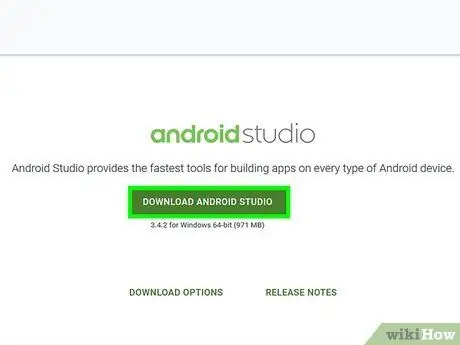
Βήμα 2. Εγκαταστήστε το Android SDK
Θα χρειαστεί επίσης να εγκαταστήσετε το εργαλείο ανάπτυξης λογισμικού Android (Κιτ ανάπτυξης λογισμικού Android ή SDK) για να αποσυσκευάσετε και να επανασυγκολλήσετε τα αρχεία APK. Ο ευκολότερος τρόπος για να το εγκαταστήσετε είναι να κάνετε λήψη και εγκατάσταση του Android Studio από αυτόν τον σύνδεσμο.
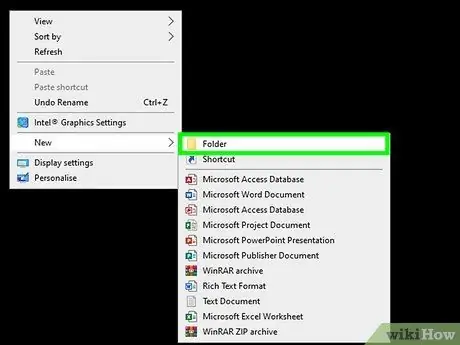
Βήμα 3. Δημιουργήστε έναν νέο φάκελο στην επιφάνεια εργασίας
Αυτός ο φάκελος θα χρησιμοποιηθεί ως χώρος αποθήκευσης για αρχεία APKTool και APK. Ακολουθήστε αυτά τα βήματα για να δημιουργήσετε έναν νέο φάκελο.
- Κάντε δεξί κλικ σε έναν κενό χώρο στην επιφάνεια εργασίας.
- Επιλέξτε " Νέος "και κάντε κλικ" Φακέλους ”.
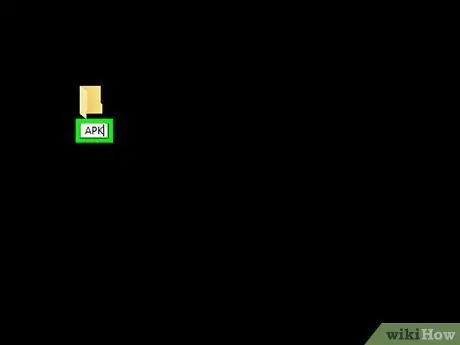
Βήμα 4. Μετονομάστε το φάκελο σε "APK"
Για να μετονομάσετε ένα φάκελο, κάντε δεξί κλικ στο φάκελο και επιλέξτε " Μετονομάζω " Στη συνέχεια, πληκτρολογήστε "APK" για να μετονομάσετε το φάκελο.
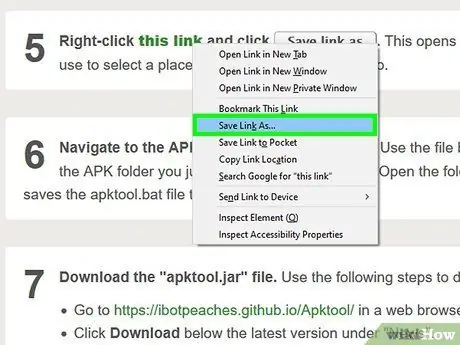
Βήμα 5. Κάντε δεξί κλικ σε αυτόν τον σύνδεσμο και επιλέξτε Αποθήκευση συνδέσμου ως.
Θα ανοίξει ένα παράθυρο περιήγησης αρχείων και μπορείτε να επιλέξετε έναν κατάλογο για να αποθηκεύσετε το αρχείο "apktool.bat".
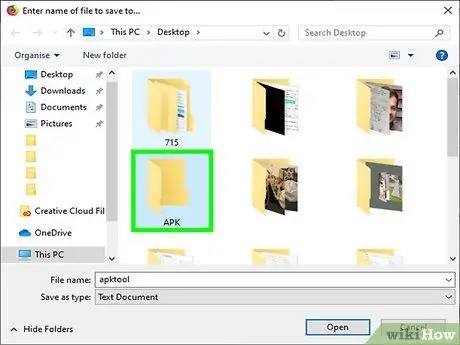
Βήμα 6. Ανοίξτε το φάκελο "APK" και κάντε κλικ στην επιλογή Αποθήκευση
Χρησιμοποιήστε το παράθυρο περιήγησης αρχείων για πρόσβαση στον ήδη δημιουργημένο φάκελο "APK" στην επιφάνεια εργασίας. Ανοίξτε το φάκελο και κάντε κλικ στο " Αποθηκεύσετε " Το αρχείο "apktool.bat" θα αποθηκευτεί στο φάκελο "APK".
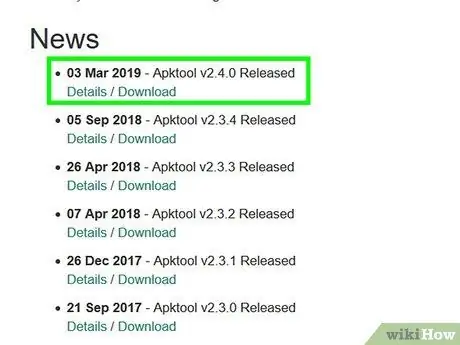
Βήμα 7. Κατεβάστε το αρχείο "apktool.jar"
Ακολουθήστε αυτά τα βήματα για να το κατεβάσετε:
- Επισκεφτείτε τη διεύθυνση https://ibotpeaches.github.io/Apktool/ μέσω ενός προγράμματος περιήγησης ιστού.
- Κάντε κλικ " Κατεβάστε "Στην τελευταία έκδοση στην ενότητα" Ειδήσεις ".
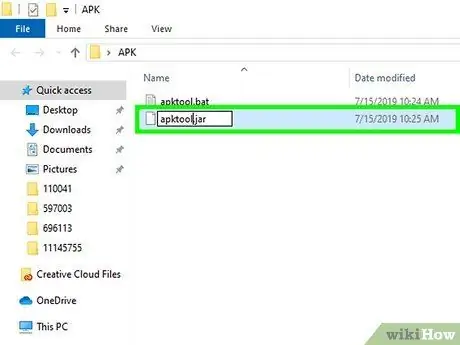
Βήμα 8. Μετονομάστε το αρχείο "apktool.jar"
Τα ληφθέντα αρχεία έχουν συνήθως έναν αριθμό έκδοσης στο όνομά τους. Μπορείτε να διαγράψετε τον αριθμό κάνοντας δεξί κλικ στο αρχείο και επιλέγοντας " Μετονομάζω " Μετά απλώς πληκτρολογήστε " apktool"Ως όνομα αρχείου. Το πλήρες όνομα του αρχείου είναι "apktool.jar". Από προεπιλογή, μπορείτε να βρείτε ληφθέντα αρχεία στο φάκελο "Λήψεις".
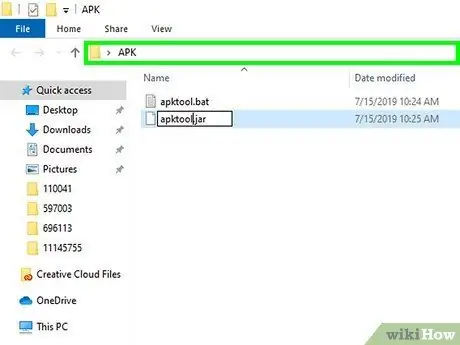
Βήμα 9. Αντιγράψτε το αρχείο "apktool.jar" στο φάκελο "APK"
Όταν ολοκληρώσετε τη μετονομασία του αρχείου, κάντε δεξί κλικ στο αρχείο και επιλέξτε " αντίγραφο " ή " Τομή " Ανοίξτε το δημιουργημένο φάκελο "APK" στην επιφάνεια εργασίας και κάντε δεξί κλικ σε έναν κενό χώρο στο φάκελο. Κάντε κλικ " Επικόλληση " Το αρχείο "apktool.jar" θα επικολληθεί στη συνέχεια στο φάκελο.
Μέρος 2 από 3: Αποσυσκευασία ή αποσυγκρότηση αρχείων APK
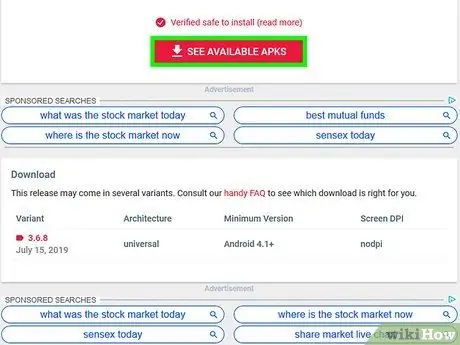
Βήμα 1. Αντιγράψτε το αρχείο APK που θέλετε να επεξεργαστείτε στο φάκελο "APK"
Μπορείτε να κατεβάσετε αρχεία APK από διάφορους ιστότοπους. Μπορείτε επίσης να λάβετε αρχεία APK από τη συσκευή σας Android συνδέοντάς την στον υπολογιστή σας χρησιμοποιώντας ένα καλώδιο φόρτισης και ξεκλειδώνοντας τη συσκευή. Πρόσβαση σε φακέλους " Λήψεις "Στη συσκευή σας και, στη συνέχεια, αντιγράψτε και επικολλήστε το αρχείο APK στο φάκελο" APK "στην επιφάνεια εργασίας του υπολογιστή σας.
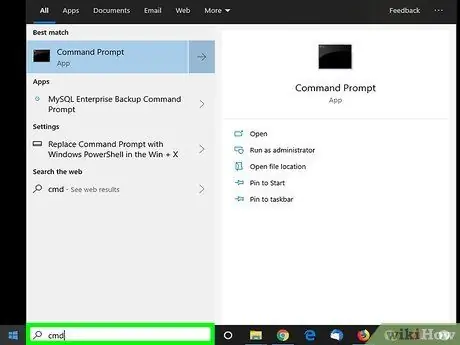
Βήμα 2. Ανοίξτε τη γραμμή αναζήτησης των Windows και πληκτρολογήστε cmd
Αυτή η γραμμή είναι συνήθως στα δεξιά του μενού "Έναρξη".
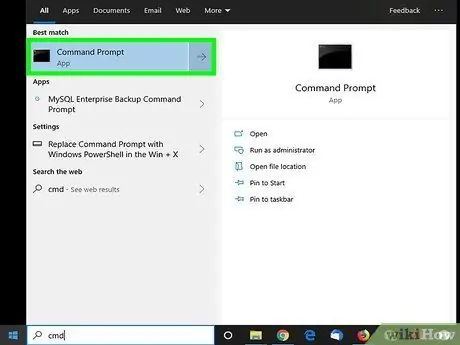
Βήμα 3. Κάντε κλικ στη γραμμή εντολών στα αποτελέσματα αναζήτησης
Αυτό το πρόγραμμα υποδεικνύεται από ένα εικονίδιο μαύρης οθόνης με λευκό δρομέα.
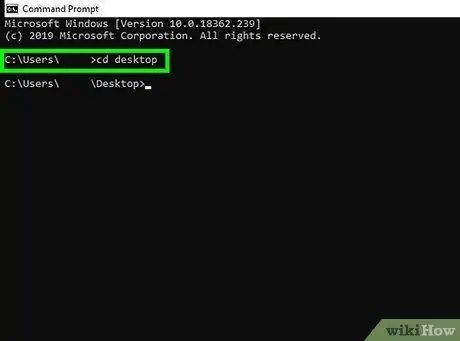
Βήμα 4. Αποκτήστε πρόσβαση στον φάκελο "APK" μέσω της γραμμής εντολών
Μπορείτε να ανοίξετε ένα φάκελο από τη γραμμή εντολών πληκτρολογώντας την εντολή cd, ακολουθούμενη από το όνομα του φακέλου. Για παράδειγμα, εάν βρίσκεστε στον κύριο κατάλογο "C: / Users / Username>" όταν ανοίγετε τη γραμμή εντολών, μπορείτε να ανοίξετε την επιφάνεια εργασίας πληκτρολογώντας cd desktop. Εάν αντιγράψατε το φάκελο "APK" στην επιφάνεια εργασίας σας, μπορείτε να τον ανοίξετε πληκτρολογώντας cd apk. Μπορείτε να δείτε τη διεύθυνση "C: / users / username / desktop / apk>" δίπλα στην εντολή.
Εάν ο φάκελος "APK" αποθηκευτεί σε άλλο κατάλογο, πληκτρολογήστε cd / δίπλα στην εντολή για να επιστρέψετε στη ριζική ή κύρια μονάδα "C:". Στη συνέχεια, πληκτρολογήστε το cd, ακολουθούμενο από την πλήρη διεύθυνση του φακέλου "APK"
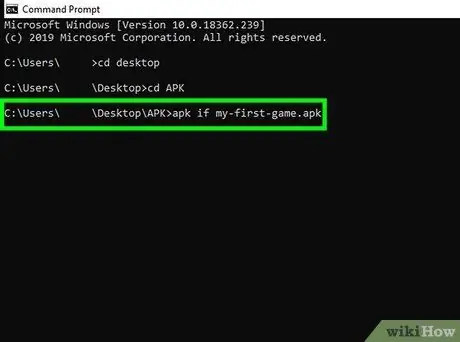
Βήμα 5. Πληκτρολογήστε apktool εάν, ακολουθούμενο από το όνομα του αρχείου APK
Το πλαίσιο για την επιλεγμένη εφαρμογή θα εγκατασταθεί στη συνέχεια.
Για παράδειγμα, εάν το όνομα αρχείου APK είναι "my-first-game.apk", πληκτρολογήστε apk εάν το my-first-game.apk στη γραμμή εντολών
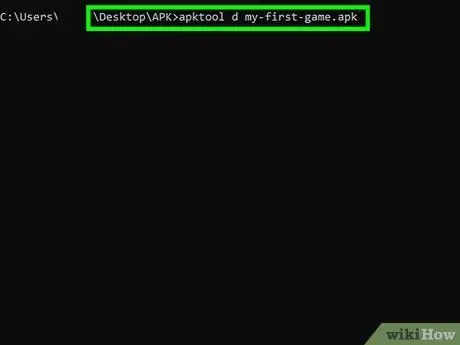
Βήμα 6. Πληκτρολογήστε apktool d, ακολουθούμενο από το όνομα του αρχείου APK
Το αρχείο APK θα αποσυγκριθεί στη συνέχεια. Τα περιεχόμενα του αρχείου θα τοποθετηθούν σε ξεχωριστό φάκελο με το ίδιο όνομα με το όνομα αρχείου APK στο φάκελο "APK". Τώρα, μπορείτε να επεξεργαστείτε το περιεχόμενο του αποσυσκευασμένου/αποσυμπιεσμένου αρχείου APK. Mayσως χρειαστείτε δεξιότητες κωδικοποίησης για να επεξεργαστείτε ορισμένα αρχεία στο φάκελο.
Για το ίδιο παράδειγμα με το παραπάνω, πληκτρολογήστε apktool d my-firstgame.apk στο παράθυρο της γραμμής εντολών
Μέρος 3 από 3: Επανασυγκρότηση αρχείων APK
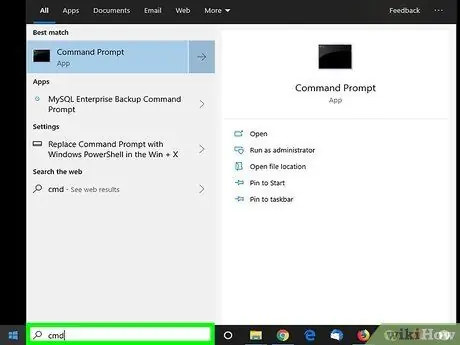
Βήμα 1. Ανοίξτε τη γραμμή αναζήτησης των Windows και πληκτρολογήστε cmd
Αυτή η γραμμή είναι συνήθως στα δεξιά του μενού "Έναρξη". Αφού ολοκληρώσετε την επεξεργασία των αρχείων στο φάκελο αρχείων APK, θα πρέπει να μεταγλωττίσετε ξανά τον φάκελο σε αρχείο APK.
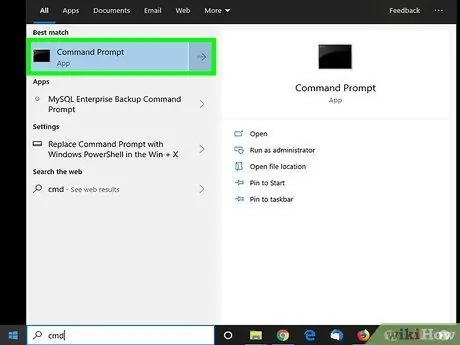
Βήμα 2. Κάντε κλικ στη γραμμή εντολών στα αποτελέσματα αναζήτησης
Αυτό το πρόγραμμα υποδεικνύεται από ένα εικονίδιο μαύρης οθόνης με λευκό δρομέα.
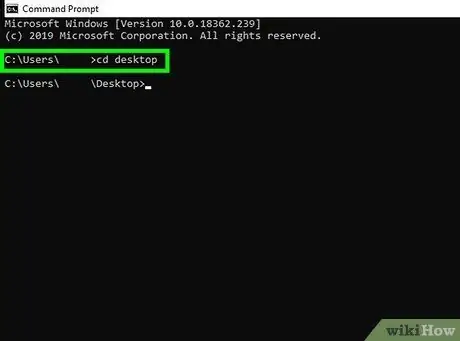
Βήμα 3. Αποκτήστε πρόσβαση στον φάκελο "APK" μέσω της γραμμής εντολών
Μπορείτε να ανοίξετε ένα φάκελο από τη γραμμή εντολών πληκτρολογώντας την εντολή cd, ακολουθούμενη από το όνομα του φακέλου. Για παράδειγμα, εάν βρίσκεστε στον κύριο κατάλογο "C: / Users / Username>" όταν ανοίγετε τη γραμμή εντολών, μπορείτε να ανοίξετε την επιφάνεια εργασίας πληκτρολογώντας cd desktop. Εάν αντιγράψατε το φάκελο "APK" στην επιφάνεια εργασίας σας, μπορείτε να τον ανοίξετε πληκτρολογώντας cd apk. Μπορείτε να δείτε τη διεύθυνση "C: / users / username / desktop / apk>" δίπλα στην εντολή.
Εάν ο φάκελος "APK" αποθηκευτεί σε άλλο κατάλογο, πληκτρολογήστε cd / δίπλα στην εντολή για να επιστρέψετε στη ριζική ή κύρια μονάδα "C:". Στη συνέχεια, πληκτρολογήστε το cd, ακολουθούμενο από την πλήρη διεύθυνση του φακέλου "APK"
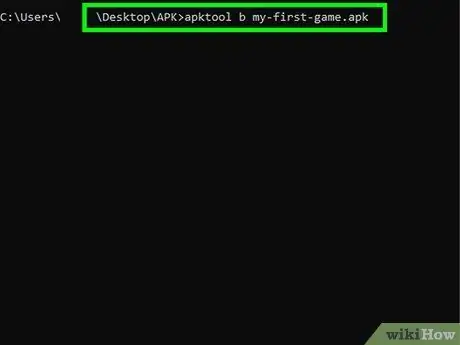
Βήμα 4. Πληκτρολογήστε το apktool b, ακολουθούμενο από το όνομα φακέλου του αρχείου APK που θέλετε να μεταγλωττίσετε ξανά
Μετά από αυτό, ο φάκελος θα μεταγλωττιστεί ξανά σε αρχείο APK. Το πρόσφατα μεταγλωττισμένο αρχείο APK μπορεί να βρεθεί στο φάκελο "dist", μέσα στον αποσυσκευασμένο/αποσυμπιεσμένο φάκελο APK που δημιούργησε η εφαρμογή Apktool.
Για παράδειγμα, εάν η εφαρμογή που επεξεργάζεστε ονομάζεται "my-first-game.apk", πληκτρολογήστε apktool b my-first-game.apk στο παράθυρο της γραμμής εντολών
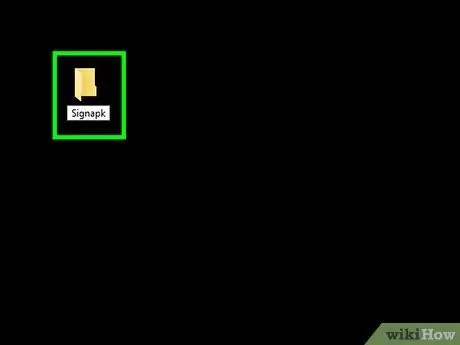
Βήμα 5. Δημιουργήστε έναν νέο φάκελο με το όνομα "Signapk" στην επιφάνεια εργασίας
Για να δημιουργήσετε έναν νέο φάκελο στην επιφάνεια εργασίας, κάντε δεξί κλικ σε έναν κενό χώρο στην επιφάνεια εργασίας και επιλέξτε " Νέος " Μετά από αυτό, κάντε κλικ στο " Φακέλους " Κάντε δεξί κλικ στο νέο φάκελο και επιλέξτε " Μετονομάζω " Στη συνέχεια, πληκτρολογήστε "Signapk" ως νέο όνομα για το φάκελο.
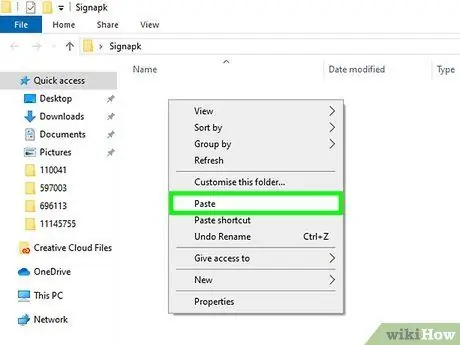
Βήμα 6. Αντιγράψτε το αρχείο APK που έχει μεταγλωττιστεί ξανά στο φάκελο "Signapk"
Μπορείτε να βρείτε τα μεταγλωττισμένα αρχεία APK στο φάκελο "dist", στον αποσυμπιεσμένο φάκελο αρχείων APK που είναι αποθηκευμένος στο φάκελο "Apktool". Κάντε δεξί κλικ στο αρχείο APK και επιλέξτε " αντίγραφο " Μετά από αυτό, επιστρέψτε στο φάκελο "Signapk" και επικολλήστε το αρχείο APK σε αυτόν το φάκελο.
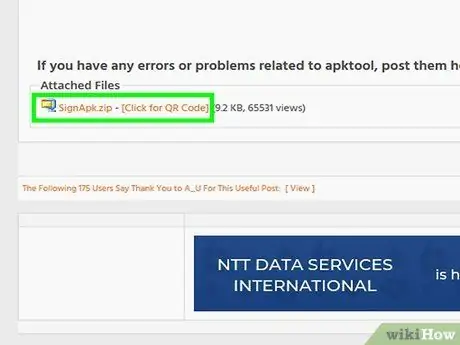
Βήμα 7. Κάντε κλικ εδώ για λήψη του αρχείου " SignApk.zip ".
Θα γίνει λήψη του αρχείου SignApk που απαιτείται για την υπογραφή του αρχείου APK.
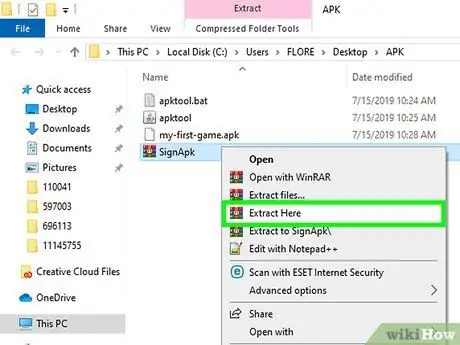
Βήμα 8. Εξαγάγετε τα περιεχόμενα του αρχείου "SignApk.zip" στο φάκελο "Signapk"
Τα αρχεία "certificate.pem", "key.pk8" και "signapk.jar" θα εξαχθούν στο φάκελο "Signapk".

Βήμα 9. Ανοίξτε το φάκελο "Signapk" μέσω της γραμμής εντολών
Για πρόσβαση στον φάκελο μέσω της Γραμμής εντολών, πληκτρολογήστε cd / για να επιστρέψετε στον ριζικό ή τον κύριο κατάλογο. Πληκτρολογήστε cd, ακολουθούμενη από την πλήρη διεύθυνση του φακέλου "Signapk".
Εάν δημιουργήσετε ένα φάκελο "Signapk" στην επιφάνεια εργασίας σας, η πλήρης διεύθυνση του φακέλου θα είναι "C: / users / username / desktop / Signapk>"
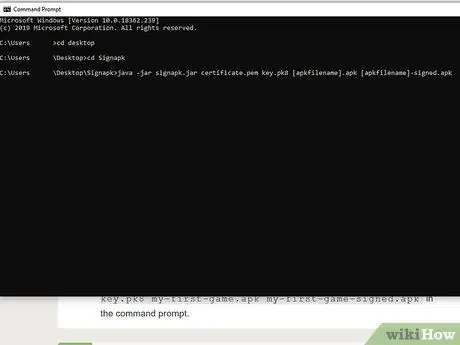
Βήμα 10. Πληκτρολογήστε java -jar signapk.jar certificate.pem key.pk8 [όνομα αρχείου].apk [όνομα αρχείου] -signed.apk στο παράθυρο της γραμμής εντολών
Αντικαταστήστε το "[όνομα αρχείου]" με το όνομα του αρχείου APK που θέλετε να υπογράψετε. Ένα νέο υπογεγραμμένο αρχείο APK θα δημιουργηθεί στο φάκελο "Signapk". Χρησιμοποιήστε αυτό το αρχείο για να εγκαταστήσετε το πρόγραμμα στο σύστημα Android σας.






